Anschliessend klicken Sie bitte hier, um die Seite neu zu laden.
Einstieg und Konfiguration
Systemanforderungen
Sie können mit folgenden Systemen auf VSnet zugreifen:
- Windows mit den Browsern Internet Explorer oder Mozilla Firefox
- Mac OS X mit dem Browser Firefox
- Linux mit dem Browser Firefox
Der Zugriff auf VSnet erfolgt aus Gründen der Zugriffsbeschränkung und Sicherheit nicht direkt über Ihren Browser, wie Sie das von anderen Internetdiensten gewohnt sind. Stattdessen wird eine Art «virtueller Browser» aufgerufen, in dem Sie Ihre Suche durchführen. Dieser sieht aus wie eine vereinfachte Version des Internet Explorers und wird im folgenden als VSnet-Browser bezeichnet.
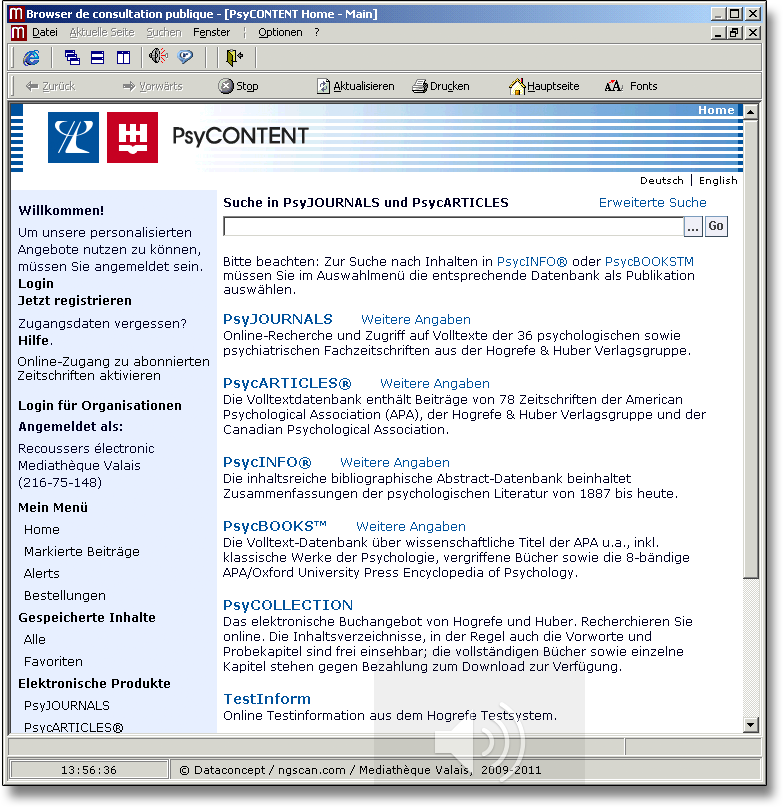 So sieht der VSnet-Browser aus
So sieht der VSnet-Browser ausErste Benutzung
Wenn Sie zum ersten Mal mit VSnet auf die Datenbank zugreifen, müssen Sie einige Einstellungen prüfen bzw. vornehmen. Versuchen Sie dies bitte anhand des folgenden Video-Tutorials nachzuvollziehen:
Video-Tutorial: Zugriff auf Literaturdatenbanken über
VSnet
Teil 1: Einstieg und Konfiguration
Wie im Video erwähnt, wird dieser Vorgang auch in der
Anleitung zu VSnet im Detail beschrieben. Die
Anleitung können Sie hier
herunterladen.
Häufige Probleme
Folgender Hinweis stammt aus dem Technikforum in Moodle. Dieses finden Sie über einen Link «Supportforum bei technischen Problemen» im Abschnitt «Informationen zur Lernplattform»
Wenn ich mich für die Literatur-Recherche in der Datenbank PsyCONTENT einloggen will, bleibt mein Computer hängen, ich komme gar nicht erst in die Datenbank. Was ist zu tun?
Meistens ist dies auf Konflikte mit dem auf Ihrem Computer installierten
Firewall zurückzuführen. Beispielsweise konnten
sich Studierende mit aktivierter Norton Internet Security nicht einloggen, bei
deaktivierter Firewall jedoch war das Problem verschwunden. Es ist möglich, dass auch
andere Firewalls (z.B. ZoneAlarm, Little Snitch, Kaspersky Internet Security) zu
demselben Problem führen.
Stellen Sie somit sicher, dass Ihre Firewall Prozesse
akzeptiert, die von der Domain vsnet.ch hereinkommen. Wie dies funktioniert, erfahren
Sie in den Anleitungen Ihres Sicherheitsprogramms/Firewalls.
Wenn Sie dieses
Problem haben, können Sie dies kurz testen, indem Sie die Firewall vorübergehend
deaktivieren und nochmals versuchen, in VSnet einzusteigen. Wenn es dann funktioniert,
liegt es tatsächlich an der Firewall, und Sie sollten die entsprechenden Einstellungen
vornehmen.
Es wird aber dringend davon abgeraten, die Firewall dauernd zu
deaktivieren, während man sich im Internet bewegt.
Bei hier nicht beschriebenen Problemen konsultieren Sie bitte zuerst das Technikforum in Moodle, bevor Sie Ihre/n Studienbetreuer/in kontaktieren. Das Forum finden Sie über einen Link «Supportforum bei technischen Problemen» im Abschnitt «Informationen zur Lernplattform»